Artikel : "Cara Membuat CD Installer Windows XP Support AHCI SATA"
Ini saya tulis untuk bertujuan agar saya tidak lupa dan mudah di cari artikel nya karena di posting di blog sendiri, He...he....
Mungkin kamu juga salah satu orang (Teknisi) yang mengalami hal yang sama seperti saya, ketika akan menginstal sebuah Laptop / NoteBook / PC terjadi nya Istilah "Blue Screen" . Sewaktu kamu booting CD Installer Windows XP profesional dan di teruskan dengan proses lancar tapi setelah proses selesai tiba-tiba Laptop tersebut Blue Screen. Seperti ini: (1)
Wah ada apa ini, apa CD Installer windows xp saya bermasalah? saya coba lagi menggunakan CD windows xp yang lain. Setelah berkali-kali Ganti CD masih tetap Blue Screen dan saya juga menggunakan windows xp 3 SATA hasil download, tetapi juga tetap blue screen. (2)
Kemudian saya search di google dan akhirnya dapat juga tutorial mengenai ini, yaitu "Cara Membuat CD Installer Windows XP Support AHCI SATA". Dan pada kesempatan ini, saya tuliskan caranya step by step agar kita sama-sama bisa membuat nya sendiri, tanpa susah payah download yang membutuhkan waktu lama dan juga belum tentu dapat digunakan di laptop / PC kita.
- Klik Browse file dan cari Copyan Installer Windows XP yang tadi sobat Copy pastekan ke dalam Komputer: (4)
- Pada task selection pilih Drivers dan Bootable ISO dan klik next: (5)
- Klik insert lalu Pilih Multiple Driver folder untuk memasukkan drivers dan klik next lagi: (6)
- Cari driver SATA AHCI di komputer yang tadi sudah sobat download lalu klik tombol all dan klik OK: (7)
- Nanti akan ada pesan Do you want to start the process, lalu sobat klik Yes: (8)
- Apabila proses integrasi driver telah selesai (Finalizing), klik next.
- Sampai disini sobat sudah membuat CD installer Windows XP support SATA AHCI dan untuk membuat file ISO windows silahkan klik tombol “Make ISO”, kemudian silahkan anda membakar (burning) dan mencoba menginstalnya.
- Semoga Berhasil....



![SPEEDUP Pad Fun Intel Wifi 8GB [TB-713] - Silver SPEEDUP Pad Fun Intel Wifi 8GB [TB-713] - Silver](http://www.bhinneka.com/Data/thumbnail_product_160x160/SPEEDUP-Pad-Fun-Intel-Wifi-8GB-Silver-SKU01514175-20140930111322.jpg)

![ASUS Zenfone 6 [A600CG] - Charcoal Black ASUS Zenfone 6 [A600CG] - Charcoal Black](http://www.bhinneka.com/Data/thumbnail_product_160x160/ASUS-Zenfone-6-[A600CG]-Charcoal-Black-SKU00314150-20140718151050.jpg)
![SPEEDUP Pad Fun Intel Wifi 8GB [TB-713] - Grey SPEEDUP Pad Fun Intel Wifi 8GB [TB-713] - Grey](http://www.bhinneka.com/Data/thumbnail_product_160x160/SPEEDUP-Pad-Fun-Intel-Wifi-8GB-Grey-SKU01514177-20140930145506.jpg)


![ADVAN Gaia Vandroid Tablet [T1M] - White ADVAN Gaia Vandroid Tablet [T1M] - White](http://www.bhinneka.com/Data/thumbnail_product_160x160/ADVAN-Gaia-Tablet-[T1M]-White-SKU01714205-20141030170928.jpg)

![ASUS Fonepad 8 [FE380CG] - Black ASUS Fonepad 8 [FE380CG] - Black](http://www.bhinneka.com/Data/thumbnail_product_160x160/ASUS-Fonepad-8-[FE380CG]-Black-SKU02014707-20141215150351.jpg)
![ACER Liquid E3 [E380] - Black ACER Liquid E3 [E380] - Black](http://www.bhinneka.com/Data/thumbnail_product_160x160/ACER-Liquid-E3-Black-SKU00614755-20140424102507.jpg)
![SONY Xperia M2 Dual [D2302] - Black SONY Xperia M2 Dual [D2302] - Black](http://www.bhinneka.com/Data/thumbnail_product_160x160/SONY-Xperia-M2-Dual-[D2302]-Black-SKU01014079-20140630100301.jpg)


![SMARTFREN Andromax C2S [AD688G] - Black SMARTFREN Andromax C2S [AD688G] - Black](http://www.bhinneka.com/Data/thumbnail_product_160x160/SMARTFREN-Andromax-C2S-[AD688G]-Black-SKU00915999-20150323135751.jpg)







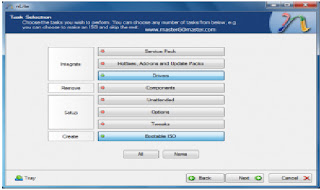

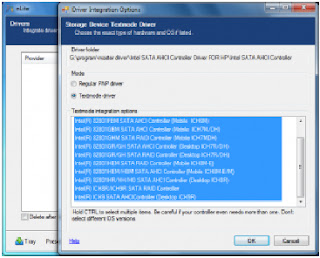
















0 comments:
Post a Comment